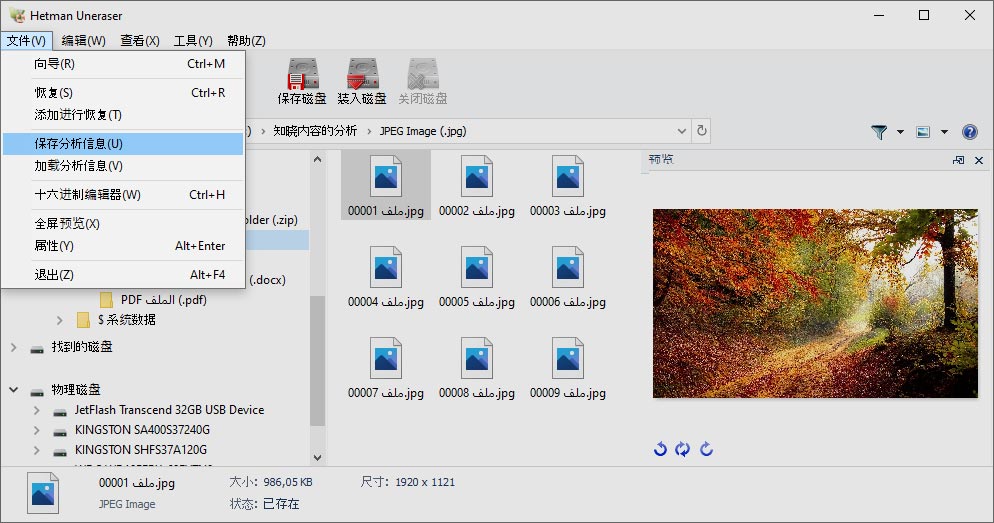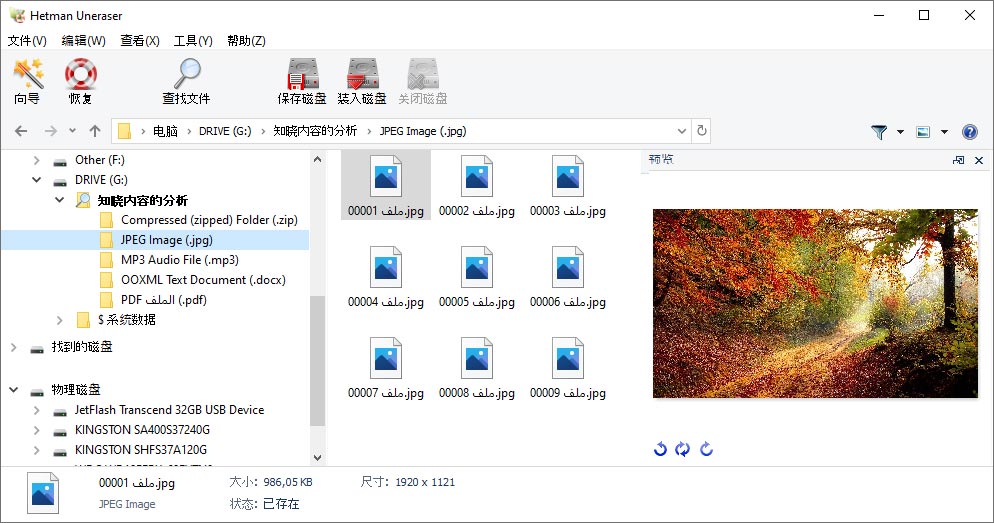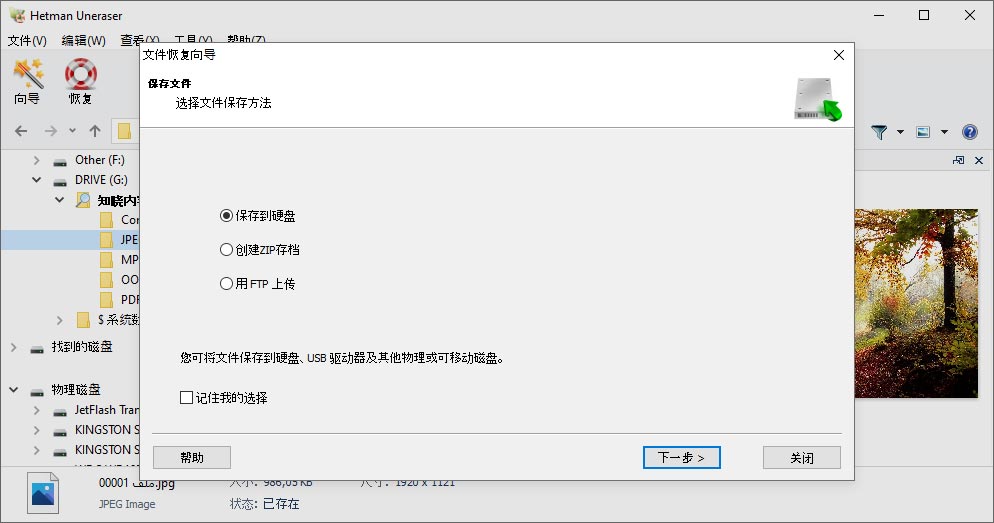在线数据恢复用中文简单的应用程序
您是否寻找在线数据恢复工具?您是否害怕在电脑上安装特殊程序来恢复丢失的文件,或者只是不想安装任何应用程序?如何在无需在电脑上安装程序的情况下恢复已删除的文件?

在意外删除文件Uneraser™之前进行安装,这样可以避免将来覆盖文件的风险。该程序有中文,占用的磁盘空间不超过15 MB,并且不会以任何方式影响电脑的使用。
Hetman Software的程序可以查找并恢复由于病毒活动或程序错误而意外删除、丢失的文件。而且该程序的速度很快。 Uneraser™给程序扫描整个磁盘,单独的分区,存储卡或U盘。恢复已删除的照片,视频或音乐,以及许多其他类型的文件。

恢复从电脑意外删除的文件和文件夹。删除文件时,ОС Windows不会擦除其内容。而是在文件表中将其条目标记为“空的”。 Uneraser™ 扫描此类标记并成功恢复其内容,而与所使用的文件系统无关。

快速或完全格式化后,从HDD和分区恢复数据。在快速格式化或完全格式化期间,系统不会将信息清零(由于Windows Vista,完全格式化会覆盖信息),而是将文件表的空副本放到磁盘。该程序绕过文件表的空副本,以较低的级别恢复磁盘信息,并最终从格式化的分区中查找并恢复信息。

清空“回收站”或使用“ Shift” +“ Delete”删除文件后,将恢复文件。 Microsoft或Open Office的编辑器会在自动保存或编辑文档时创建“临时”副本。即使原始文件被永久删除Uneraser™ ,该程序也会找到此类文档的备份副本。借助预览功能,您可以快速查找并保存丢失的文件。
Uneraser™ 正是您需要的在线工具。恢复小文档和大文件:
- 二进制(“ binary”)设置。
- WebMoney密钥。
- 文档DOC, DOCX, RTF, PDF,等等
- 电子表格: XLS, XLSX, 等等
- PPT:PPT, PPTX 等等
- 源代码:PAS, C, H, PHP, HTML 等等
- 矢量和位图图:JPEG, PSD 等等
- 压缩档案:ZIP, RAR 等等
- 虚拟磁盘映像ISO, VHD, NRG, MDF 等等
- 视频和音频文件: AVI, DAT, MKV, MPG, VOB, MP3 等等
任意大小的载体的高速分析,对可恢复文件的数量和大小都没有限制,这使该产品比其他市场上的产品优势。用户可以对整个磁盘,也可以对单独的逻辑分区进行分析。可以创建和分析磁盘映像,然后从中恢复数据。
ATA,SATA,eSATA,FireWire,SCSI,SAS的硬盘驱动器(HDD)
Uneraser™ 支持与Windows兼容的所有类型的载体。其中不仅是2.5英寸和3.5英寸的HDD驱动器,而且是电脑和笔记本的U盘,无论U盘的型号和制造商如何。
存储卡从1到2048 GB。
该程序可使用与Mp3播放器,平板电脑,相机,智能手机,录像机,行车记录仪,导航仪中使用的存储卡(SD,MicroSD,SDHC,CF卡,Memory Stick等)。
1.0, 2.0, 3.0U盘
该实用程序支持来自各个制造商(A-Data,Corsair,Goodram,HP,Kingston,LaCie,PhotoFast,PNY,SanDisk,Silicon Power,TDK,Team,Toshiba,Transcend,Verbatim等)的U盘
SSHD 硬盘
USB驱动器
盘
硬盘
内存
搜索已删除的文件时,我们使用两种根本不同的方法。快速分析使用存储在文件表中的数据。快速分析的优点是可以完全恢复有关文件的服务信息,例如名称,创建和编辑日期,文件属性。该实用程序保留原始目录结构。这种方法可以轻松地恢复病毒攻击后丢失的文件,清空Windows回收站,并使用Shift + Delete意外删除文件。
格式化或删除逻辑分区后,文件表信息将被删除。“深度分析”模式专门针对这种情况。该程序顺序分析硬盘驱动器的内容,检测一定顺序的字节(例如,对于JPEG文件为“ FF D8”),这些信息指示文件的开头,并恢复其内容。该程序知道数百种不同的文件签名,并允许您在删除或格式化逻辑分区后有效地恢复文件。
该实用程序适用于 Windows、macOS 和 Linux 系统。
Windows
- Windows XP;
- Windows Media Center Edition;
- Windows Vista;
- Windows 7;
- Windows 8;
- Windows 8.1;
- Windows 10;
- Windows 11;
Windows Server
- Windows Server 2003;
- Windows Server 2008;
- Windows Server 2012;
- Windows Server 2016;
- Windows Server 2019;
- Windows Server 2022;
macOS
- macOS 10.12 Sierra;
- macOS 10.13 High Sierra;
- macOS 10.14 Mojave;
- macOS 10.15 Catalina;
- macOS 11 Big Sur;
- macOS 12 Monterey;
- macOS 13 Ventura;
- macOS 14 Sonoma;
- macOS 15 Sequoia;
OS X
- OS X 10.7 Lion;
- OS X 10.8 Mountain Lion;
- OS X 10.9 Mavericks;
- OS X 10.10 Yosemite;
- OS X 10.11 El Capitan;
Linux
Ubuntu:
- 10.04 Lucid Lynx;
- 12.04 Precise Pangolin;
- 14.04 Trusty Tahr;
- 16.04 Xenial Xerus;
- 18.04 Bionic Beaver;
- 20.04 Focal Fossa;
- 22.04 Jammy Jellyfish;
- 24.04 Noble Numbat;
Debian:
- Debian 6.0 Squeeze;
- Debian 7.0 Wheezy;
- Debian 8.0 Jessie;
- Debian 9.0 Stretch;
- Debian 10.0 Buster;
- Debian 11.0 Bullseye;
- Debian 12.0 Bookworm;
Fedora:
- Fedora 13 Goddard;
- Fedora 20 Heisenbug;
- Fedora 25 / 30 / 33 / 36 / 40;
Linux Mint:
- Linux Mint 9 Isadora;
- Linux Mint 13 Maya;
- Linux Mint 17 Qiana;
- Linux Mint 18 Sarah;
- Linux Mint 19 Tara;
- Linux Mint 20 Ulyana;
- Linux Mint 21 Vanessa;
- Linux Mint 21.3 Virginia;
openSUSE:
- openSUSE 11.3;
- openSUSE 12.1;
- openSUSE Leap 42.1;
- openSUSE Leap 15.0;
- openSUSE Leap 15.5;
- openSUSE Leap 15.6;
Arch Linux
-
删除后可以恢复的文件大小是否有限制?
一般来说,可恢复的文件大小没有限制,但实际上,根据某些因素可能会出现这种限制:
- 文件系统:某些文件系统对单个文件的大小有限制。例如,FAT32 文件系统的文件大小限制为 4 GB。
- 磁盘健康状况和文件碎片: 如果文件严重碎片化或者部分文件已被新数据覆盖,则无论其大小如何,都可能很难甚至不可能恢复
- 放置在载体上:恢复大文件可能需要磁盘或其他介质上的大量可用空间来存储恢复的数据。
-
闪存驱动器的容量显示不正确,以几兆字节为单位。我该怎么办?
如果驱动器(闪存驱动器或其他外部设备)的卷显示为几 KB 或 MB,则可能表示内存转换器出现故障。这种故障通常是由于驱动器微控制器的问题而发生的。
要解决此问题,您可以尝试以下操作:
- 使用制造商提供的特殊实用程序。 许多闪存驱动器和 SSD 制造商提供了用于恢复和修复其设备的特殊实用程序。例如,Transcend、Kingston、SanDisk 等都有自己的诊断和修复程序。
- 格式化驱动器:如果数据不相关或您已保存数据,请尝试使用命令行 (diskpart) 格式化驱动器。
- 使用专门的软件执行低级格式化。例如,HDD 低级格式化工具允许您对驱动器执行低级格式化,这有助于解决微控制器的问题。
-
如何从需要初始化的磁盘中恢复数据?
将硬盘驱动器连接到计算机或笔记本电脑后,Windows 操作系统可能要求对其进行初始化。
- 请勿初始化驱动器: 如果操作系统提示您初始化驱动器,请勿这样做,因为这可能会导致数据丢失。
- 检查连接:确保驱动器已正确连接到计算机。问题可能出在电缆或端口上
- 使用Hetman Uneraser: 该程序可以从损坏或无法读取的磁盘中恢复数据,前提是此类介质没有严重的机械损坏。
-
是否可以从操作系统未读取的磁盘中恢复数据?
是的,Hetman Uneraer 可以从损坏或无法读取的光盘中恢复数据,前提是此类介质没有严重的机械损坏。
由于逻辑级别的损坏,“操作系统无法读取”的驱动器可能不会出现在“此电脑”文件夹中。在这种情况下,该程序会对文件系统进行深入分析,即使在文件系统损坏或丢失的介质上也可以检测丢失或损坏的文件。
该程序能够处理有逻辑损坏(例如文件系统损坏、分区表错误)的设备以及有轻微物理损坏的设备。
-
Windows 回收站文件存储在磁盘上的什么位置?
Windows 回收站文件通常位于系统驱动器上的特殊文件夹中:
1. Windows 回收站文件夹路径:
- C:\$Recycle.Bin
2. 回收站文件夹的内容:
- $Recycle.Bin 文件夹包含名称采用ID (Security Identifier)格式的子文件夹。例如 S-1-5-21-1234567890-1234567890-1234567890-1001.
- 每个子文件夹对应于电脑上的不同用户。
3.访问内容:
- 您必须拥有计算机的管理权限才能查看 Windows 回收站的内容。回收站中的某些文件可能受到保护,免遭修改或删除。